Ühest küljest on sotsiaalvõrgustikud suurepärane koht, kus saad oma lähedastega virtuaalselt kohtuda – see on praeguses koroonaviiruse olukorras eriti kasulik. Teisalt on need mõeldud eelkõige kasutajaandmete kogumiseks ja reklaamipinna pakkumiseks. Praktiliselt igaüks meist saab kohe maksta Facebookis või muudes sotsiaalvõrgustikes reklaamide, mis tahes toote või teenuse eest. Just kasutajaandmete abil sihib Facebook siis täpselt kõik reklaamid – täpselt selline olukord on siis, kui otsid internetist näiteks uut iPhone’i ja hakkad kohe Facebookis selle reklaame nägema. Selles artiklis vaatleme koos 5 asja, mida tasuks Facebookis koheselt deaktiveerida ehk siis, kui tahad oma privaatsust vähemalt mingil moel säilitada.
See võib olla sind huvitab

Kiire konto turvalisus
Facebooki rakendus pakub lugematul hulgal erinevaid eelistusi, mida saad oma maitse järgi seada. Kuna neid on nii palju, on Facebook koostanud kasutajatele omamoodi kiirjuhendi, milles saab kiirelt paika panna teatud privaatsuse ja turvalisusega seotud asjad – näiteks oma seinale jagamine, kes näeb, mida jagad, kuidas teid võivad leida Facebooki ja teiste kasutajad. Sel juhul klõpsake all paremal kolme rea ikoon, klõpsake allpool Seaded ja privaatsus, ja siis edasi Seaded. Siin kategoorias Privaatsus kliki Privaatsusseaded, ja siis edasi Kontrollige mõnda olulist seadet. Siin peate lihtsalt läbima kõik jaotised ja seadistama kõik vastavalt vajadusele.
Tegevus teistel saitidel
Nagu eespool mainitud, saab Facebook jälgida teie tegevust teistel saitidel või muudes rakendustes. Tänu sellele saab see teie liikumist Internetis hõlpsamini jälgida ja reklaame sihtida. Selle funktsiooni keelamiseks minge Facebooki rakendusse ja puudutage all paremal kolme rea ikoon. Seejärel puudutage allpool Seaded ja privaatsus, ja siis edasi Seaded. Kerige allapoole alloleva kategooriani Teie teave Facebookis ja puudutage Tegevus väljaspool Facebooki. Seejärel puudutage paremas ülanurgas kolm punkti, vali Tulevase tegevuse juhtimine, ja seejärel puudutage Tulevase tegevuse haldamine alla. Järgmisel ekraanil kasutage lihtsalt lülitit desaktiveerida Edasine tegevus väljaspool Facebooki.
Juurdepääs asukohale
Facebook saab jälgida teie asukohta teie seadmes ja määrata täpselt teie asukoha. See muidugi enamikule kasutajatest ei meeldi, sest lisaks Facebookile saavad ka teised kasutajad määrata, kus sa oled. Juurdepääsu asukohale saab otse Facebookis deaktiveerida, igal juhul on kindlam otse sisse "tiksutada" Seaded. Klõpsake siin alloleval jaotisel Privaatsus, ja siis kast Asukohateenused. Nüüd mine maha allpool rakenduste loendisse, mille leiate Facebook, ja klõpsake sellel. Lõpuks kontrollige lihtsalt valikut Mitte kunagi, keelates sellega täielikult sellel rakendusel juurdepääsu teie asukohale.
Näotuvastus
Lisaks sellele, et Facebook on sotsiaalvõrgustik, on see ka tohutu tehnoloogiahiiglane. See tähendab, et see suudab tehisintellekti abil tuvastada peaaegu kõike, sealhulgas teie nägu fotodel. Facebooki sõnul on see funktsioon mõeldud eelkõige selleks, et teavitada teid, kui teie teadmata ilmub Facebooki teie näoga video või foto. Kui aga kardate, et Facebook kasutab neid andmeid millekski muuks, saate näotuvastuse keelata. Lihtsalt minge Facebooki, kus parempoolses alanurgas klõpsake nuppu kolm rida ja siis alla kuni Seaded ja privaatsus. Järgmises menüüs klõpsake nuppu Seaded a allpool otsige kategooriat Privaatsus, kus puudutage Näotuvastus. Seejärel liikuge jaotisse Kas sa tahad et teie Facebook saaks fotodel ja videotel ära tunda ja puudutage Ei
Märguanded mängudest ja rakendustest
Lisaks sõpradele leiab Facebookist ka erinevaid mänge ja erirakendusi. Enamik neist mängudest võimaldab kasutajatel teiste kasutajatega mängida ja üksteisega võistelda. Igatahes on täiesti normaalne, et keegi hakkab sind sellesse mängu sundima, isegi kui sa ei ole huvitatud. Õnneks on võimalus mängude ja rakenduste märguanded keelata. Facebooki rakenduses puudutage all paremal kolme rea ikoon, ja siis edasi Seaded ja privaatsus, kus valida Seaded. Järgmisel ekraanil, seejärel kategoorias Turvalisus ava kast Rakendused ja veebisaididja seejärel valiku kõrval Mängud ja märguanded rakendustest vali Ei
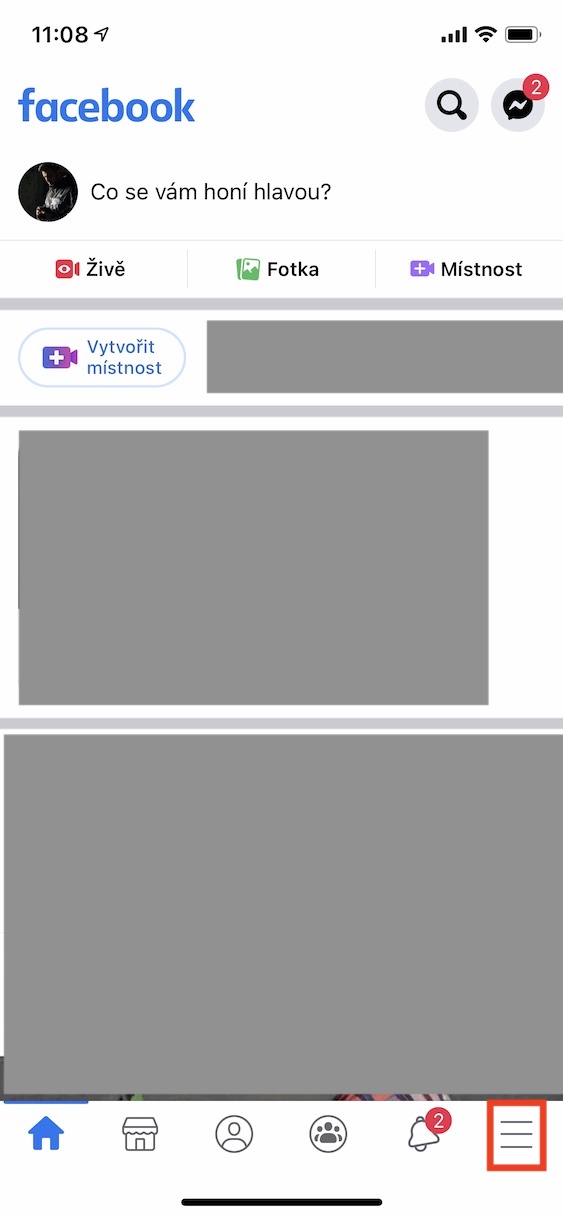
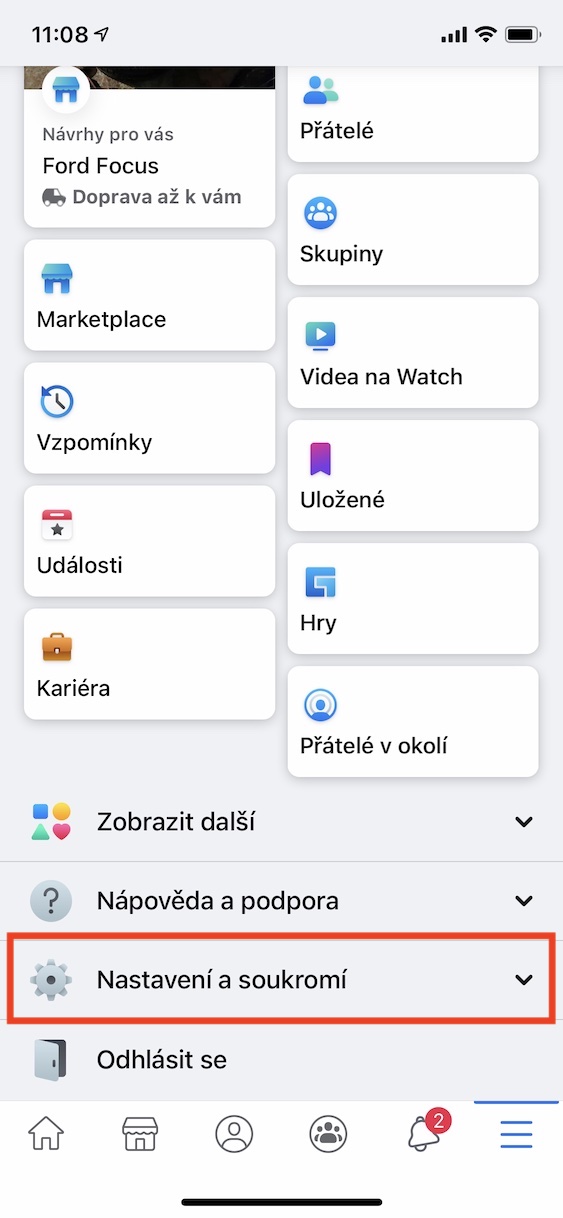
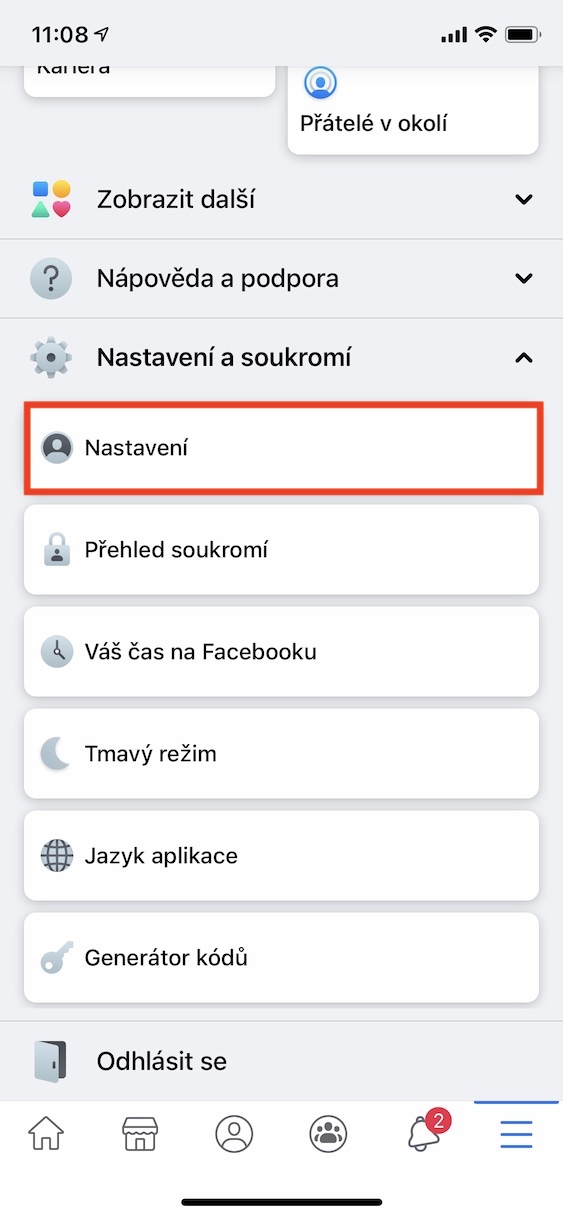
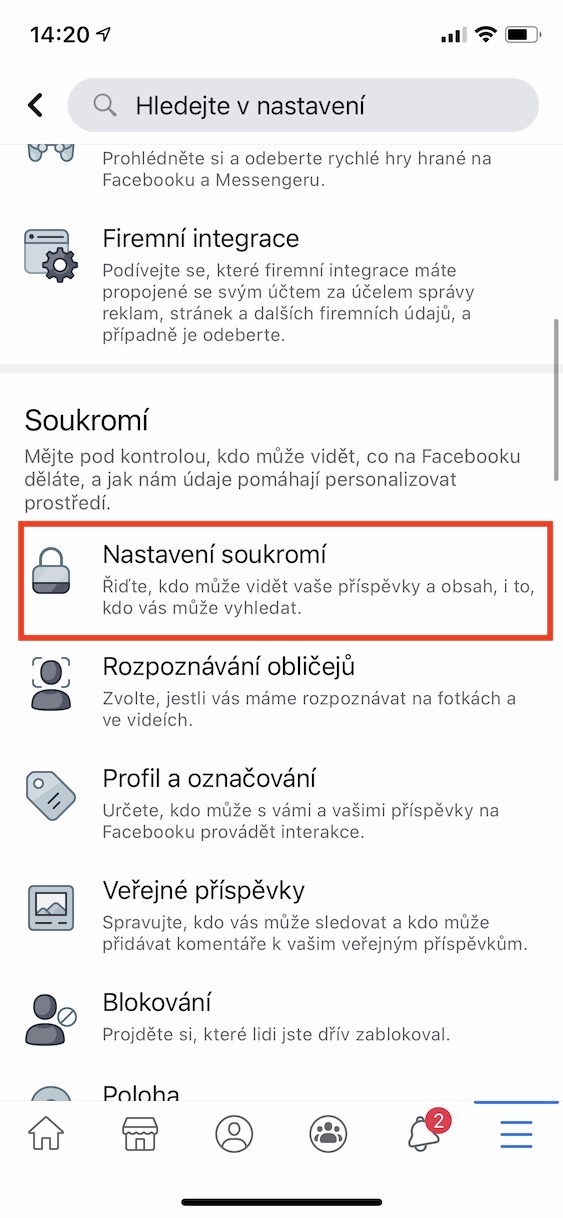
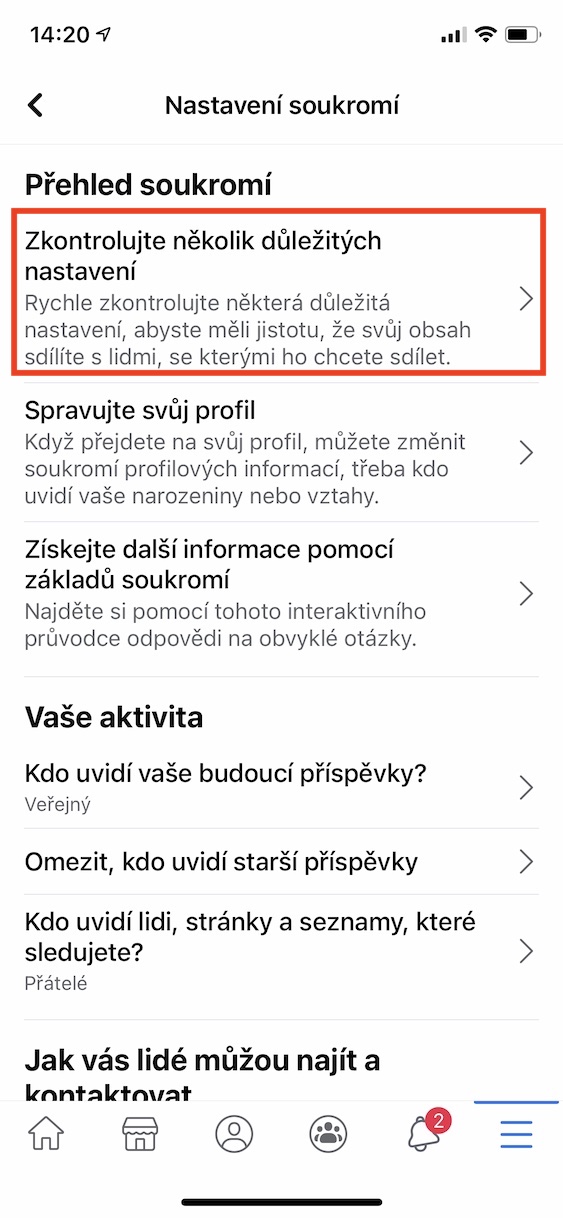

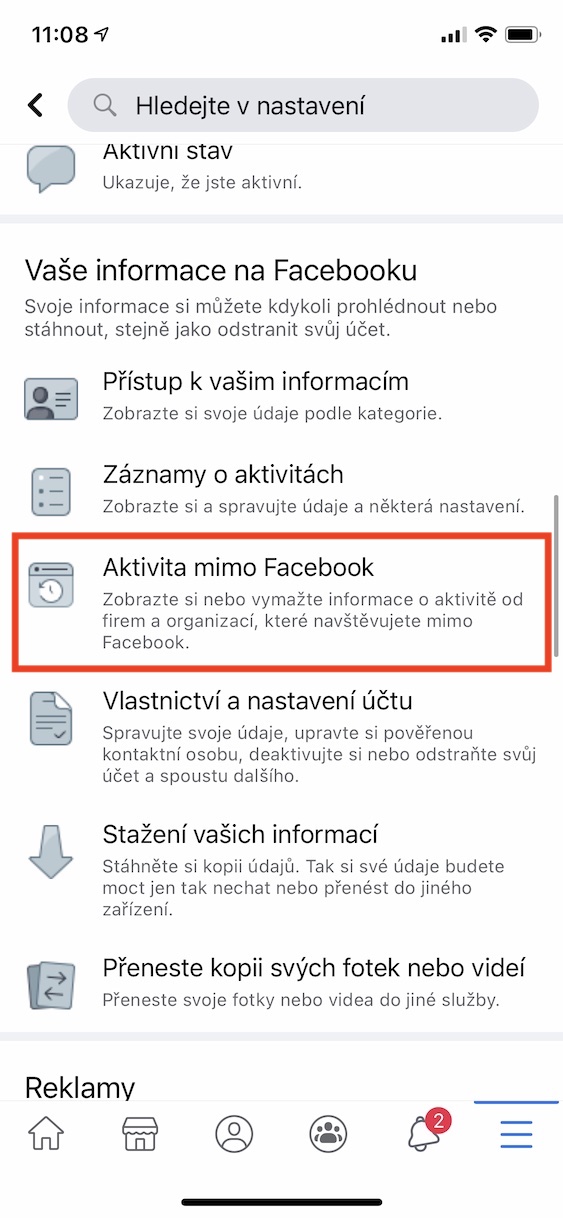
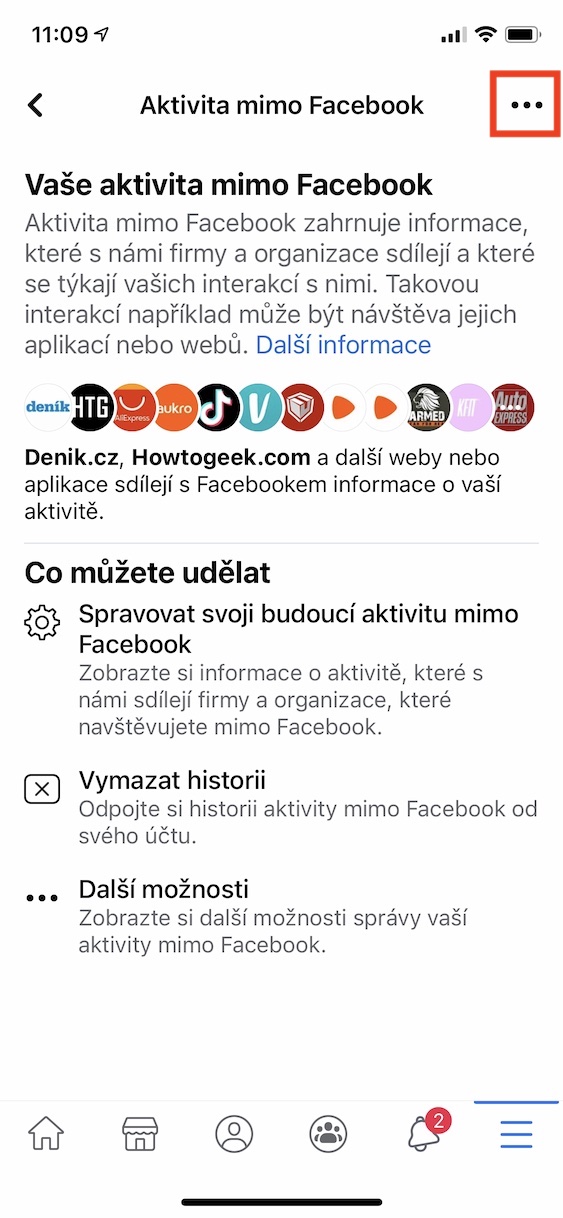
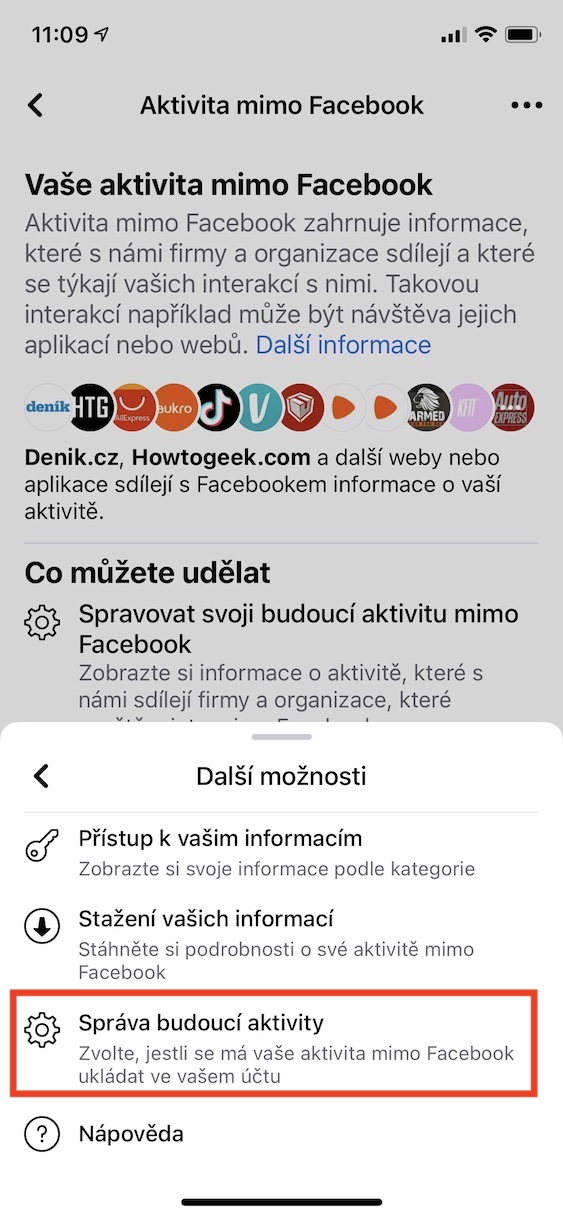

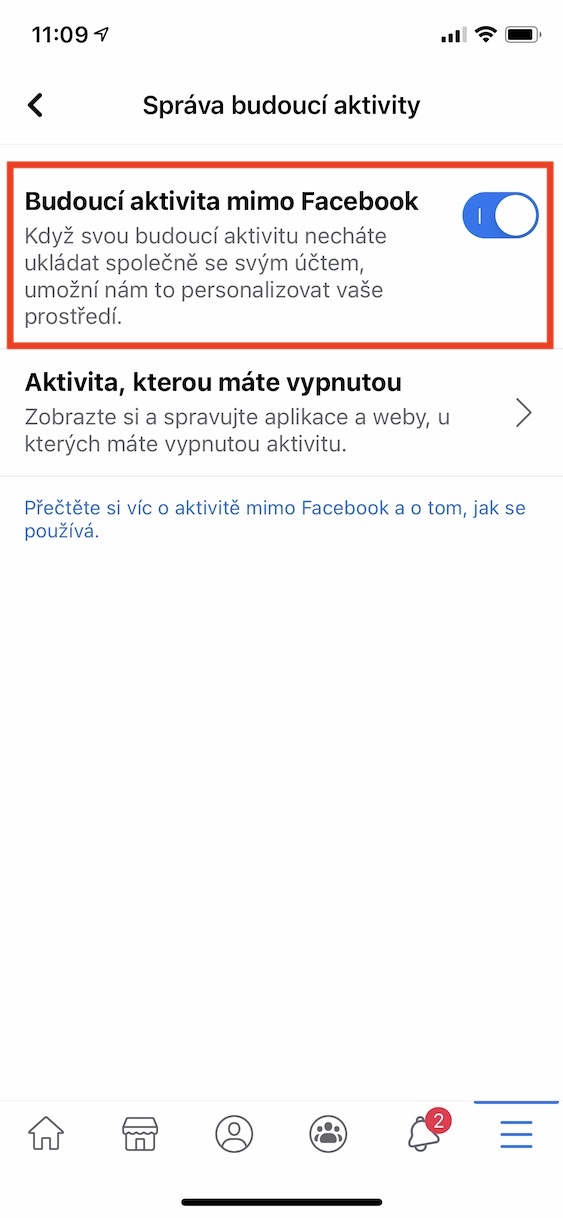
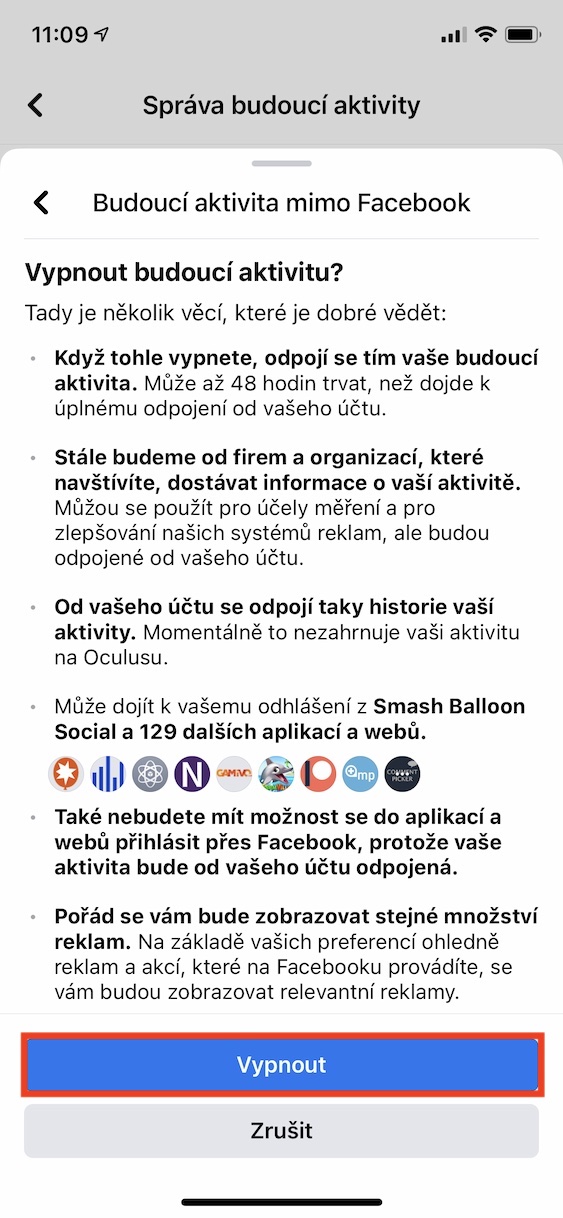
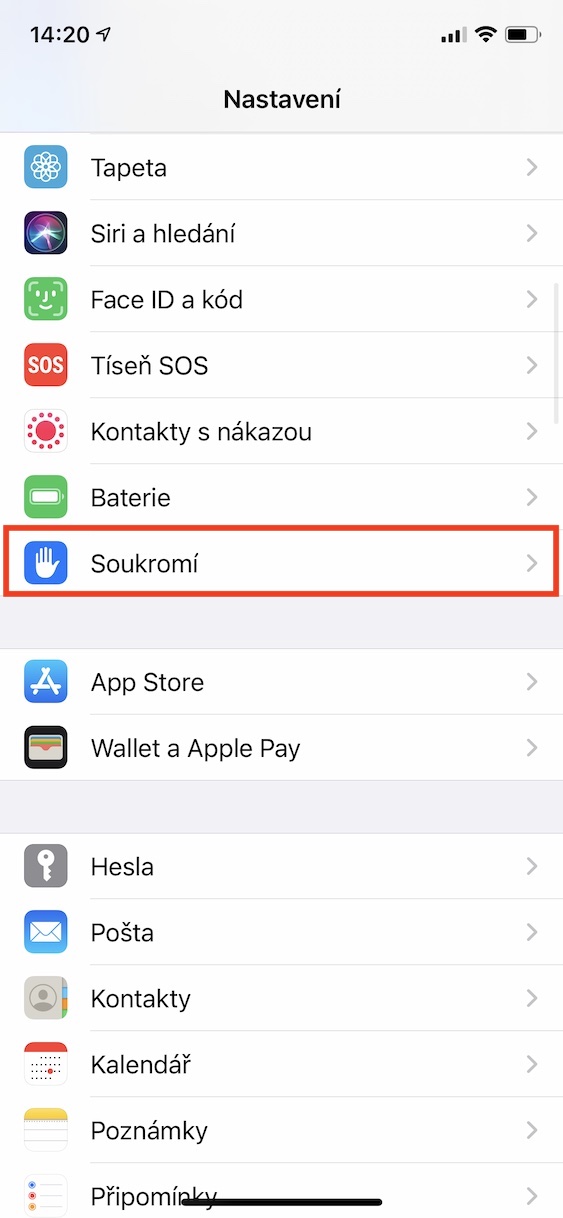
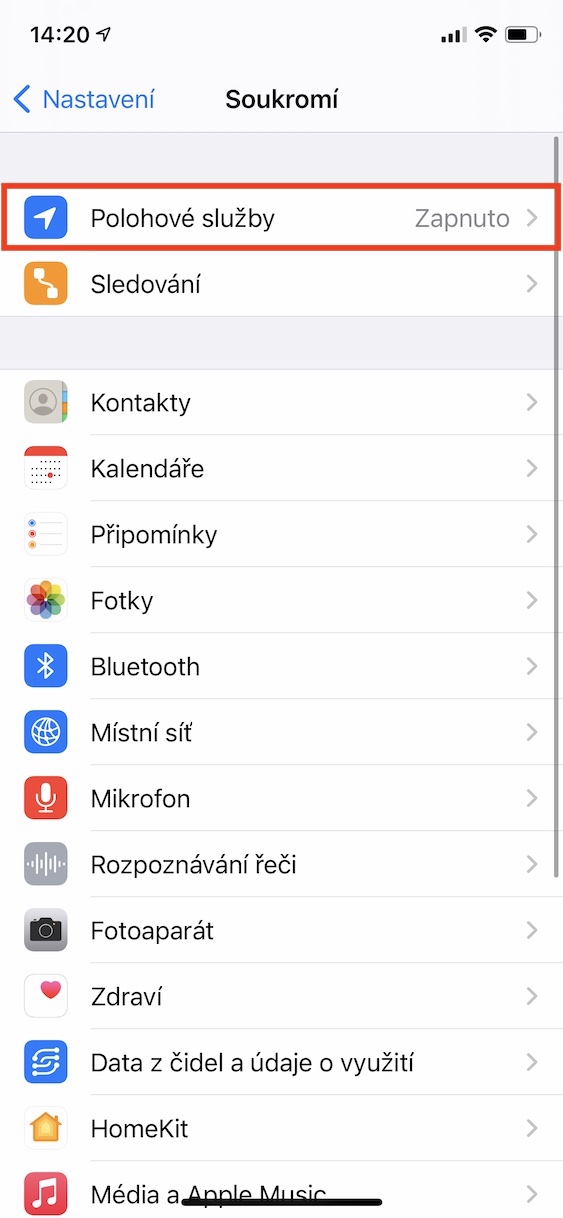
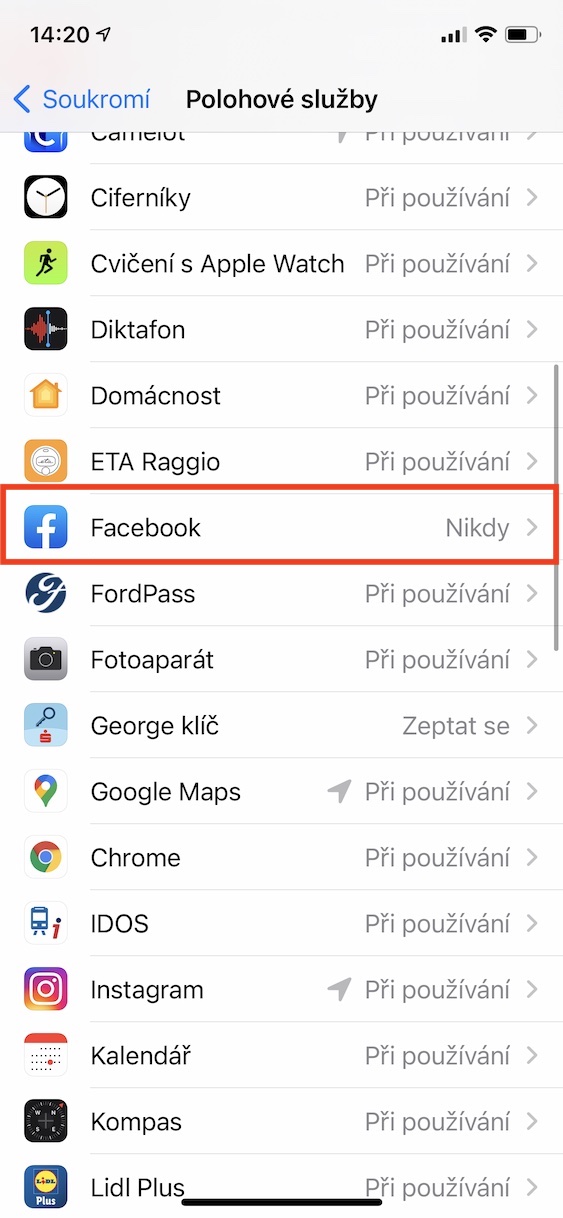
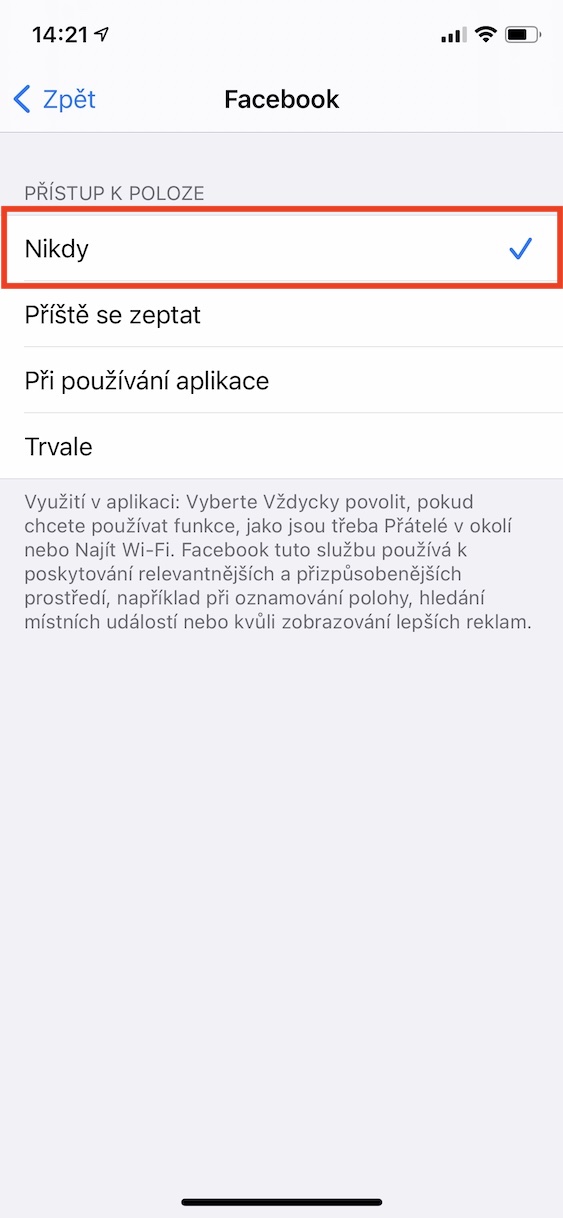
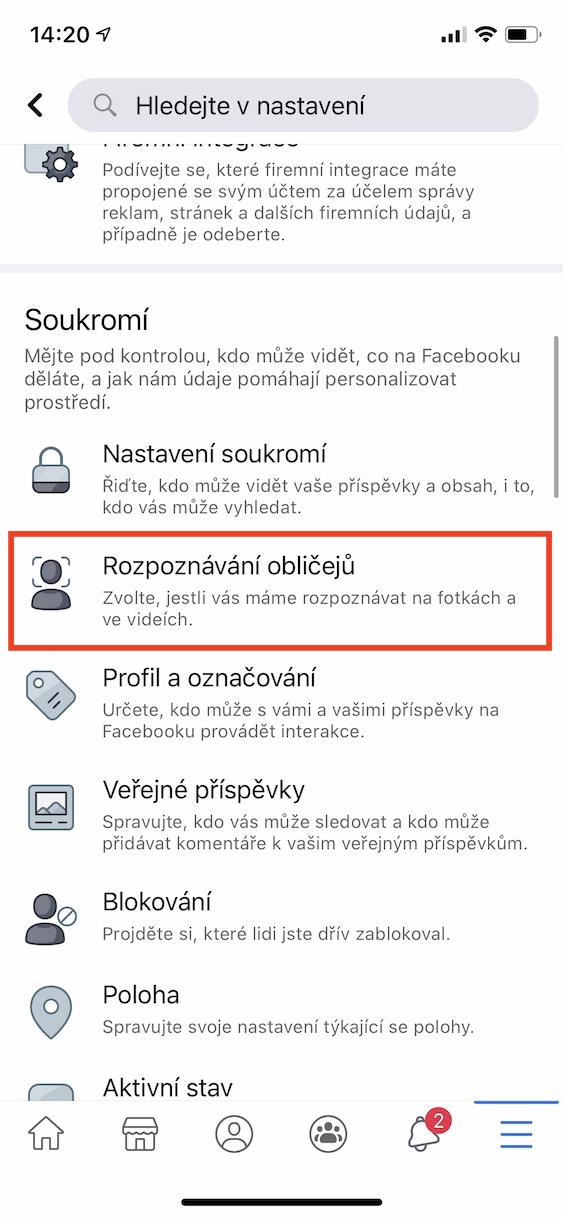
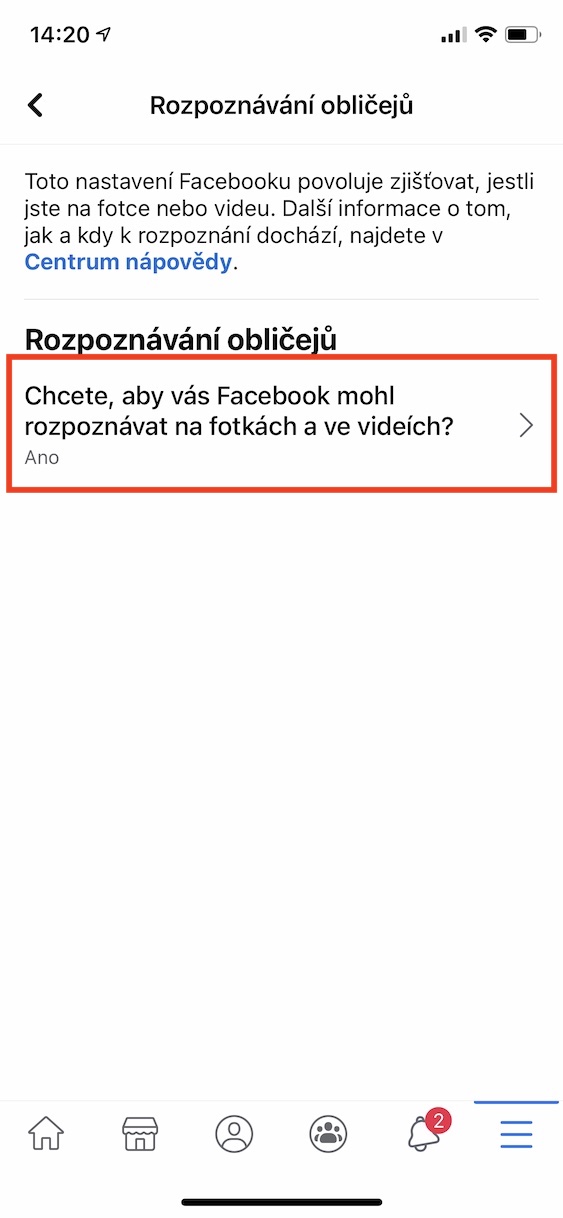
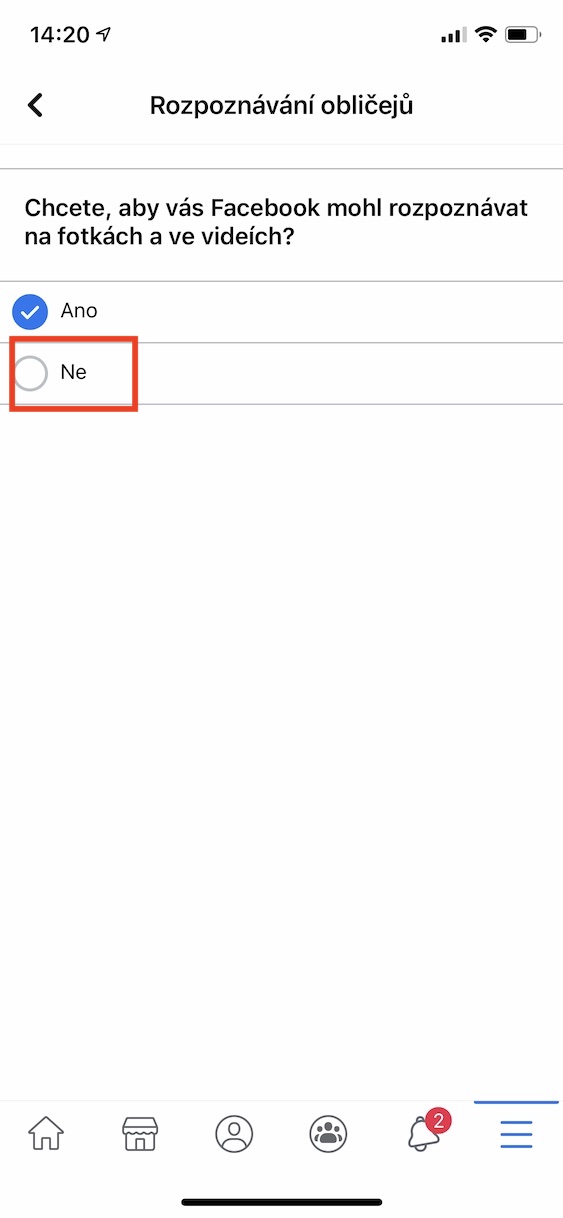
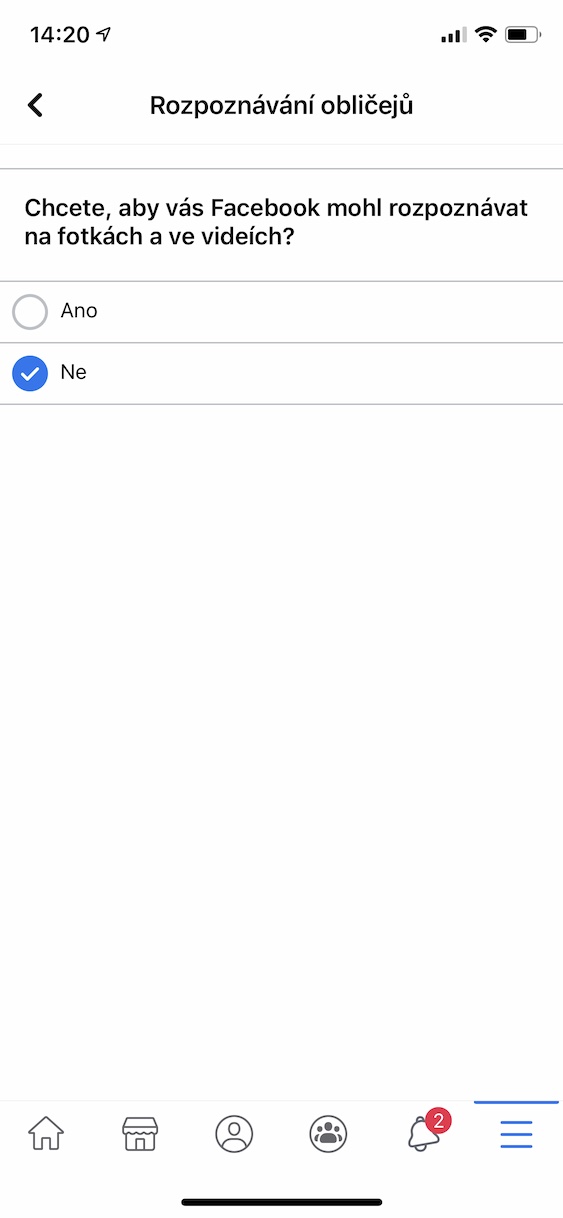
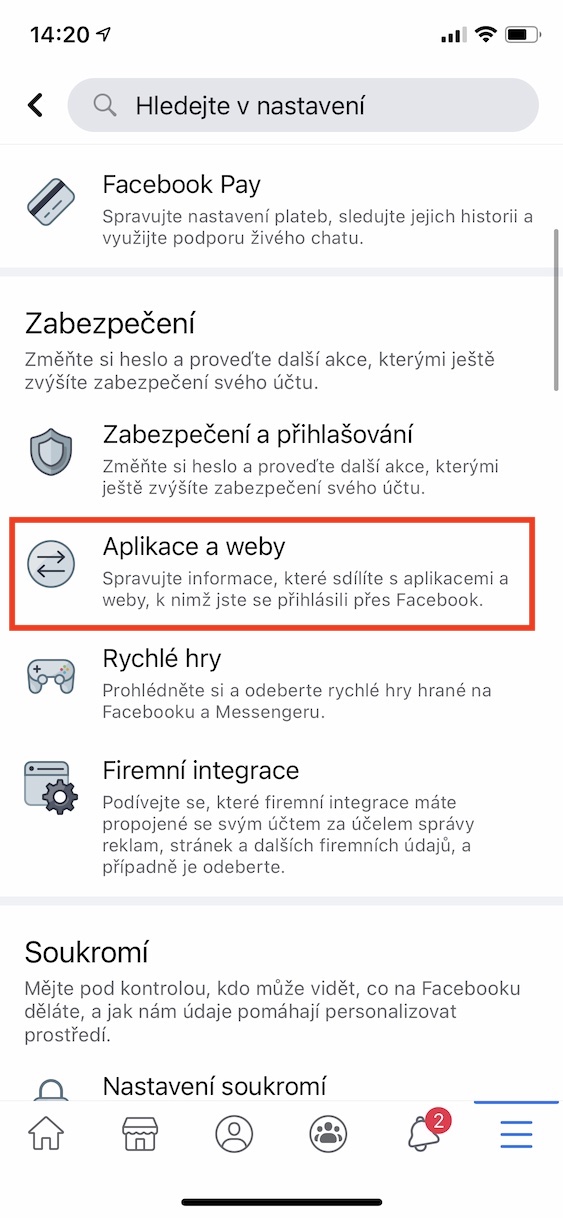
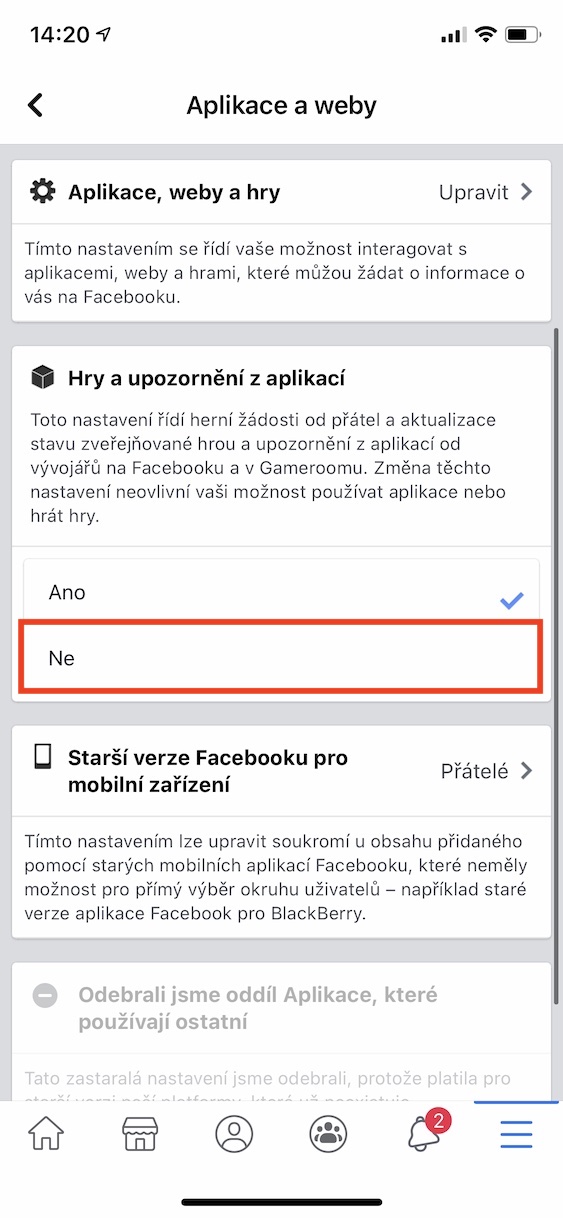
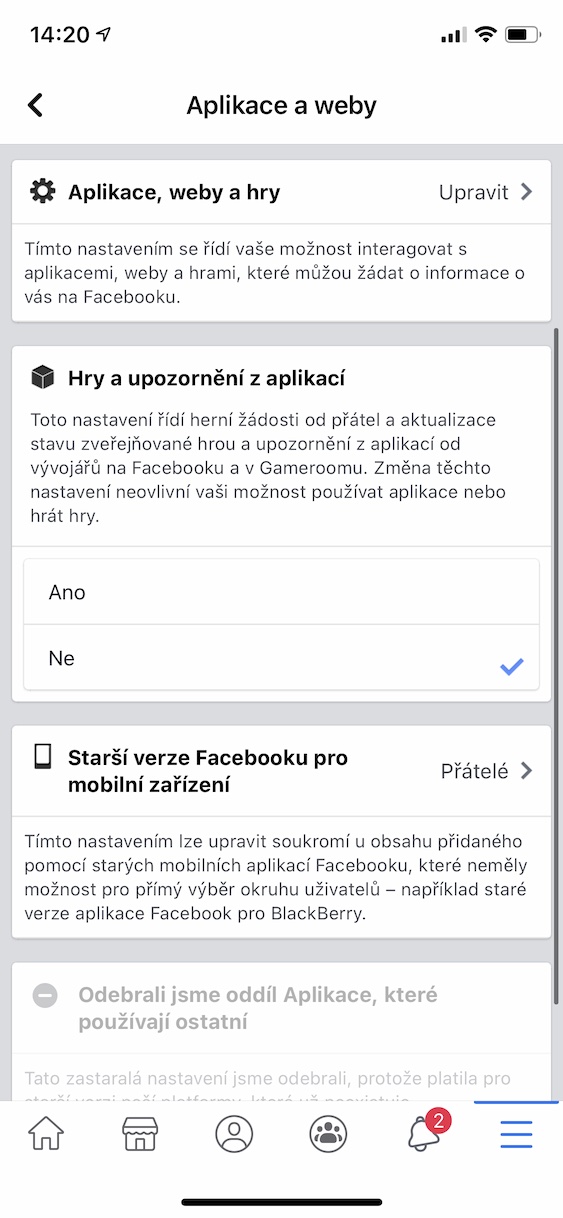
Ma tühistaksin nende endi kaastööde pingerea! Ma telliks selle ainult ja ainult kronoloogiliselt
Sisestage otsingumootorisse ja salvestage see. See töötab.
https://www.facebook.com/?sk=h_chr
Mul ei ole seal valikut Tegevus väljaspool Facebooki ja olen FB-s värskendanud postituse versiooni.
Siin see on
https://www.facebook.com/off_facebook_activity